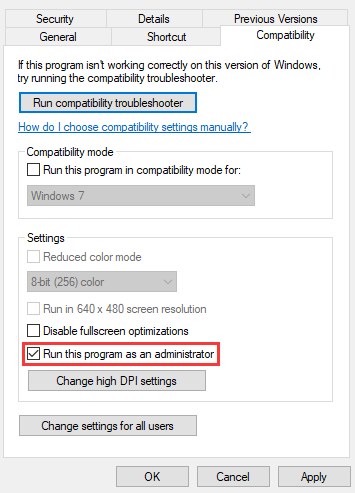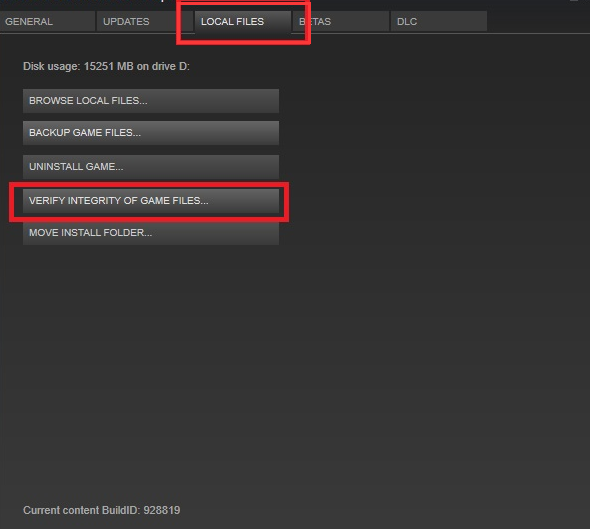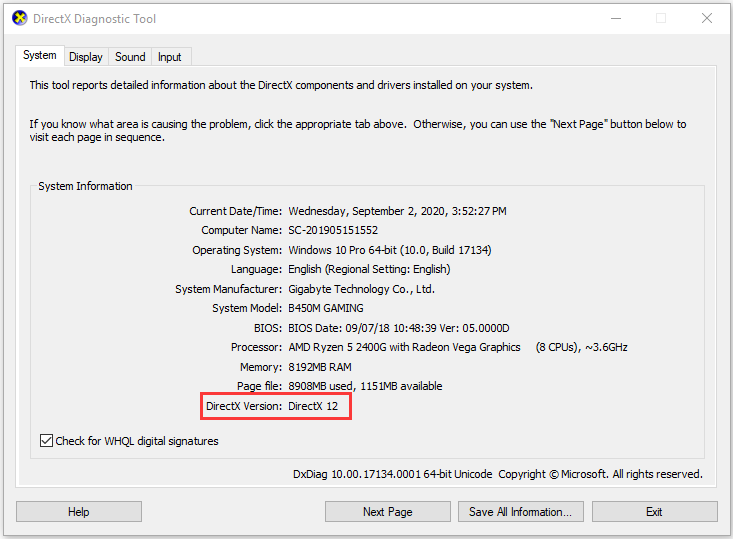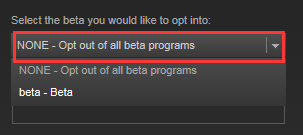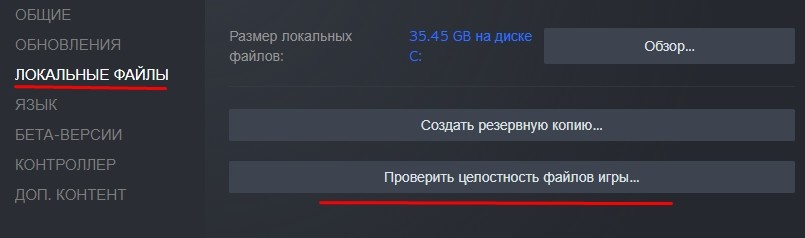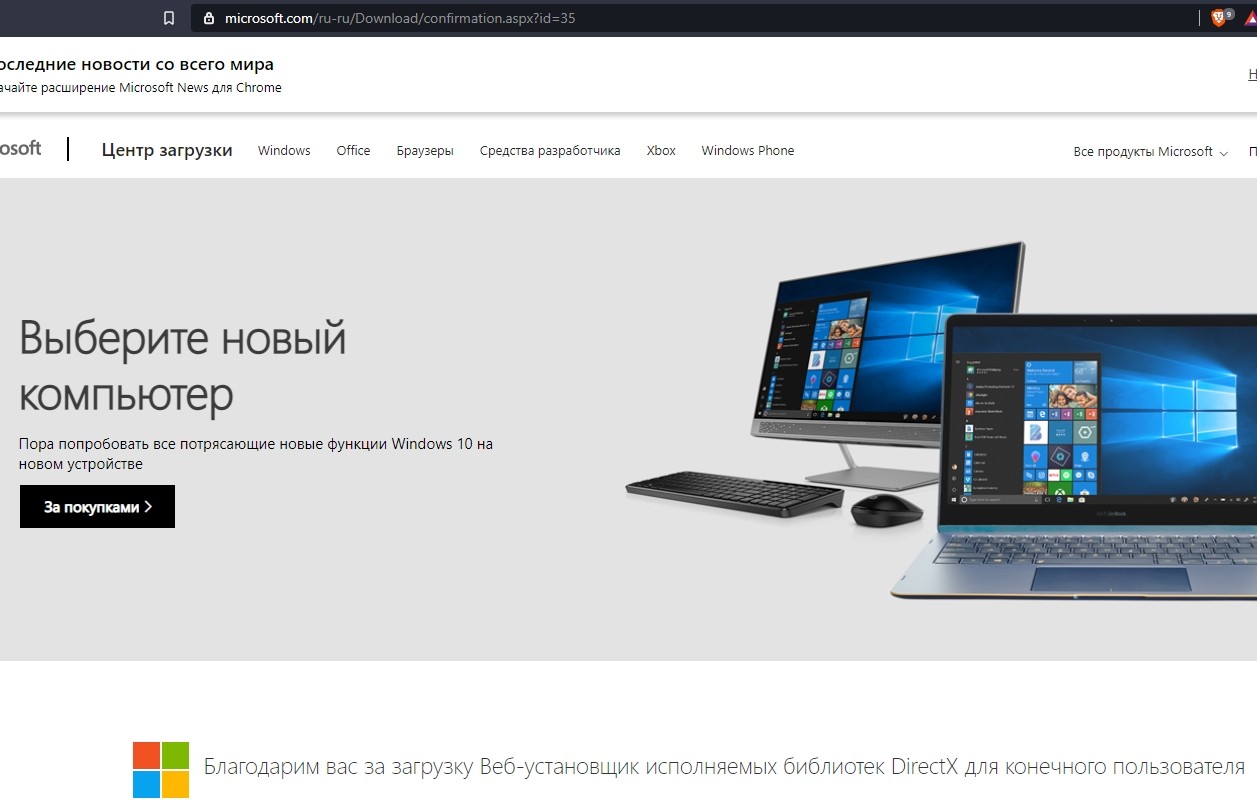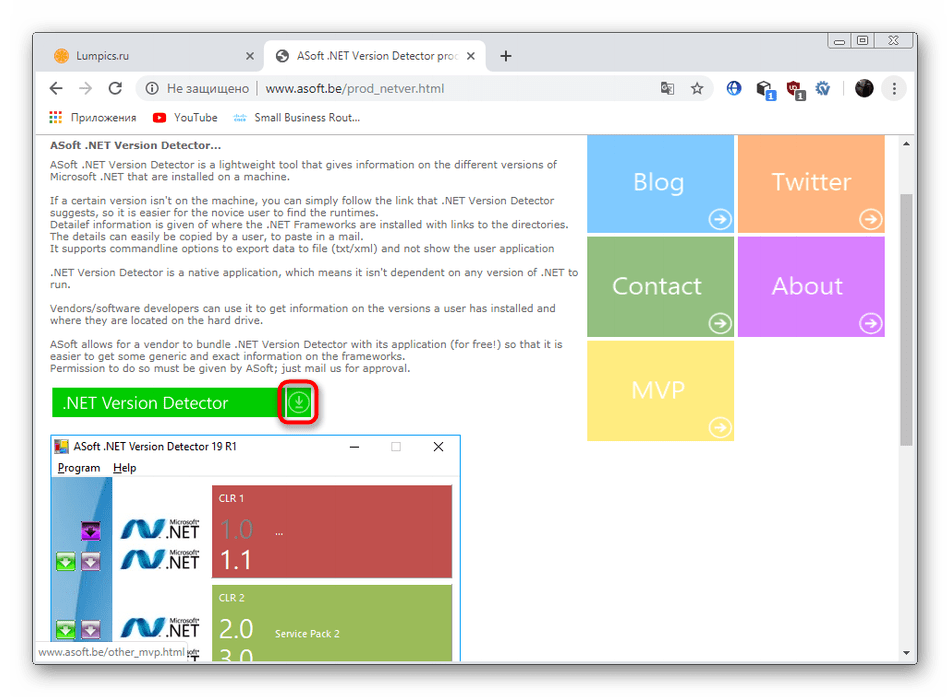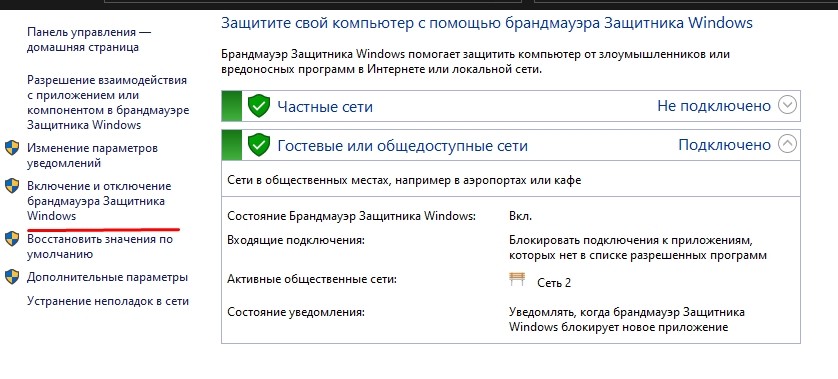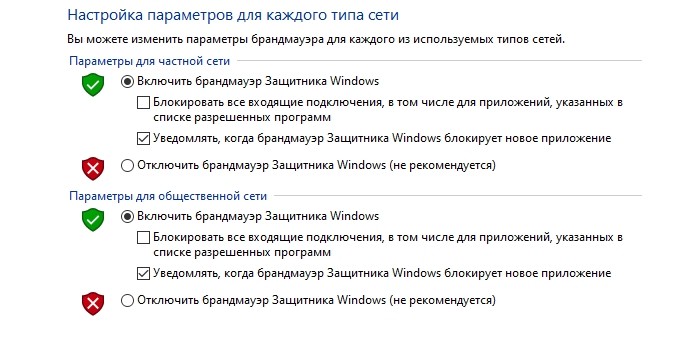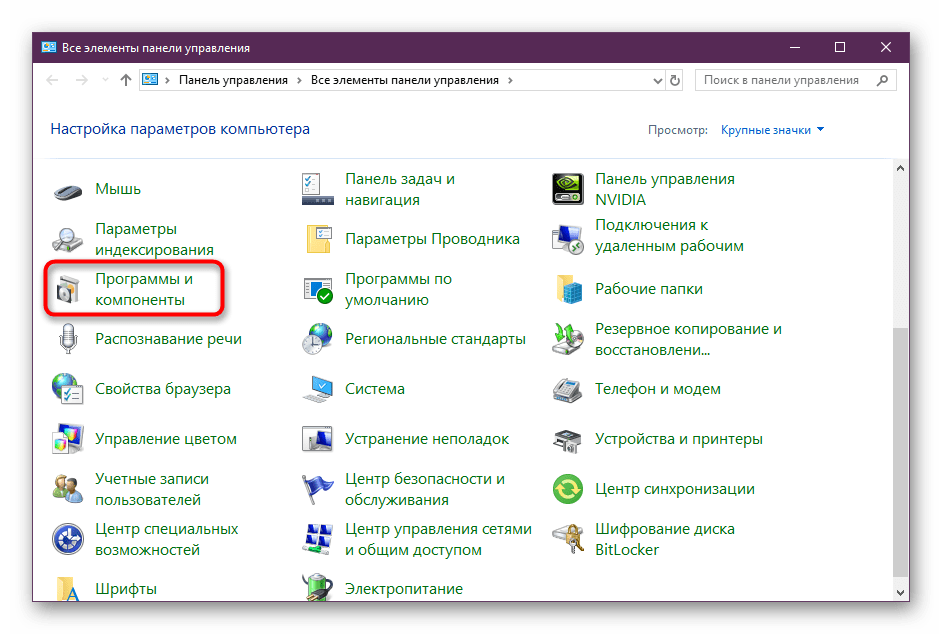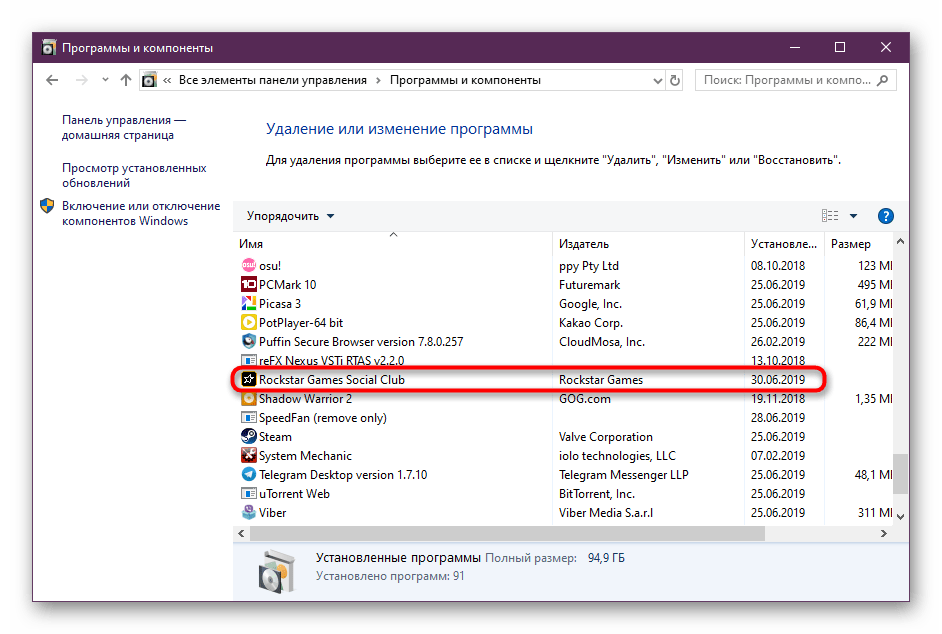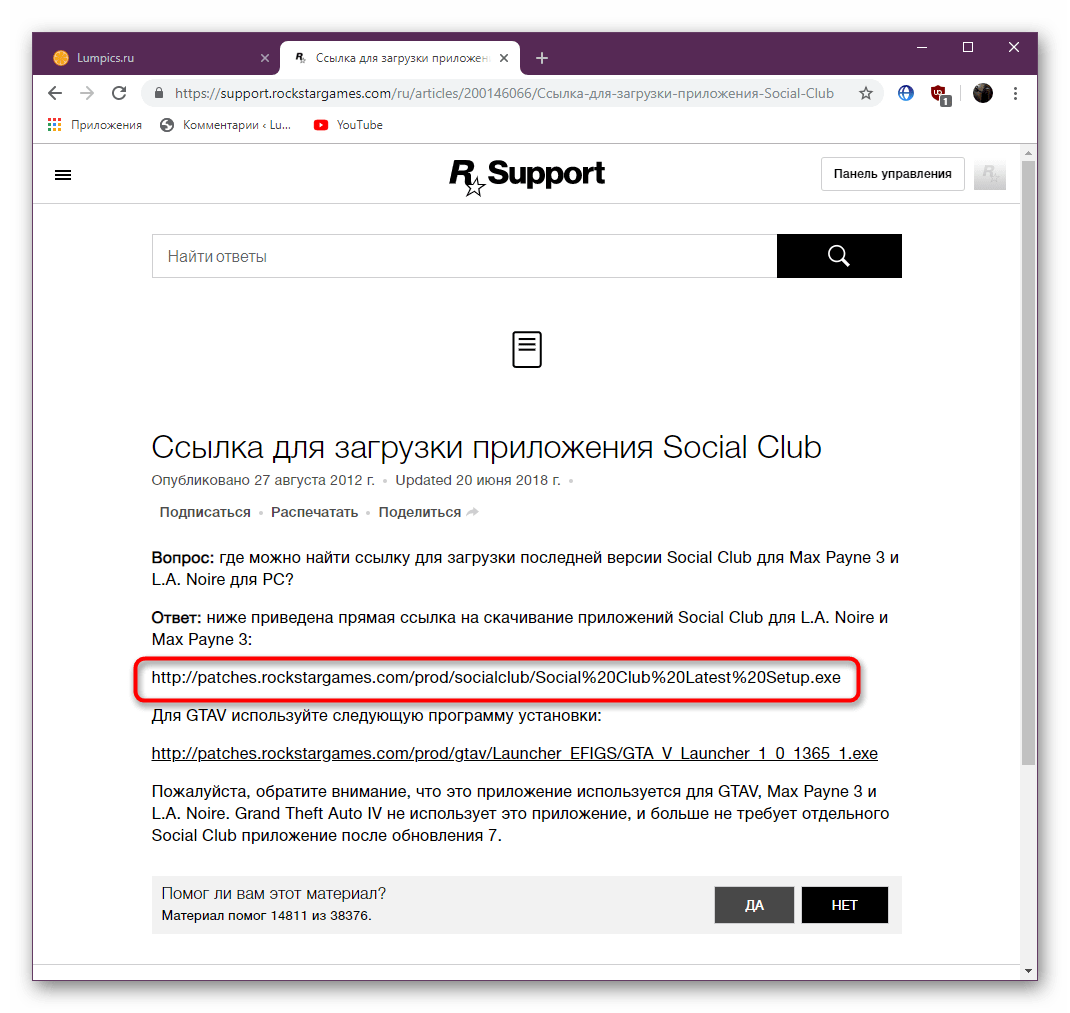у кого не запускается или пиратка то сделайте вот это или пройдите по ссылке http://anyelite.ru/poleznoe/l-a-noire-igra-posle-obnovleniya/ это работает лично провел и сейчас играю в нее…
Скачали игру с торрента, а она не запускается? Кряк не работает? После обновление L.A. Noire игра просит ввести ключ? Тогда вам необходимо проделать следующее:
ПРЕЖДЕ чем удалять игру, скопируйте куда-нибудь свои СОХРАНЕНИЯ (думаю, вряд ли вы будете начинать сначала). Они находятся по адресу …/Мои документы/Rockstar Games/L.A. Noire
Так вот — вам нужна ТОЛЬКО папочка L.A. Noire, в ней сохранения
1. Удалил обновленную игру. Я удаляю прогой Revo Uninstaller, выбираю в ней расширенный режим, удаляю сначала игру, потом повсеместный поиск на наличие записей в реестре и забытых папок.
2. Удалил RGSC (Social Club, потому что он ТОЖЕ обновился)
3. После этого нашел ВСЕ места, которые могли быть связаны с игрой и с RGSC —
1). место где стояла игра -все оттуда удаляем вместе с папкой, если там что-то осталось, вручную
2). место сохранений и RGSC — по адресу …/Мои документы/Rockstar Games/ удаляем 2 папки Social Club и L.A. Noire
3). C:Program Files удаляем если есть папку Rockstar Games
4). C:ProgramData удаляем если есть папку Rockstar Games. Папка ProgramData изначально скрыта, в свойствах (параметрах) папок нужно сделать скрытые папки видимыми
4. В реестре нашел все ветки Rockstar и L.A. Noire и удалил их (ну конечно те ветки, где находится сама установочная игра, не надо удалять) Самое главное — удалите ветку HKEY_LOCAL_MACHINESOFTWARERockstar Games ( ПУСК-ВЫПОЛНИТЬ-regedit, открываете ветку и удаляете раздел Rockstar Games)
5. Установил игру, устанавливал при включенном интернете, но это НЕ имеет значения.
1). Путь установки БЕЗ пробелов, у меня лично D:L.A.Noire
2). В конце установки устанавливается встроенное обновление и RGSC, DirectX устанавливать не обязательно. СОЗДАВАТЬ ярлык на рабочий стол НЕ НУЖНО, снимите галку. Тем более, запускать с этого
ярлыка, с лаунчера. Вместо этого НУЖНО создать ярлык с ехе-файла LANoire, находящегося в папке с игрой, с него будете запускать игру. Но пока НЕ ЗАПУСКАЙТЕ!!! Если нечаянно запустили, и когда дойдет до предложения обновить игру, просто нажмите Alt+F4 и игра закроется без обновления.
6. И теперь — САМОЕ ГЛАВНОЕ. Как вы понимаете, игра хочет ну по-любому обновиться. Поэтому нужно ЗАБЛОКИРОВАТЬ ИГРЕ ДОСТУП В ИНТЕРНЕТ. ( На всякий случай я еще заблокировал выход в интернет и программе Social Club). Это делается либо через файервол, который у вас стоит, либо через стандартный брандмауэр. У меня лично файервол не стоит, воспользовался виндосовским.
Пуск — панель управления — Брандмауэр Windows. Если выключен, нужно включить. В дополнительных параметрах я создал правило для исходящего подключения — для LANoire.exe
Правила для исходящих подключений (слева) — Создать правило…(справа) — для программы, путь программы — указываем путь к LANoire.exe, — блокировать подключение, для всех профилей (по умолчанию) — даем имя, например, LANoire, готово.
7. Теперь запускаете игру, создаете ВНОВЬ локальный профиль, заходите в настройки игры и конфигурируете на ваши возможности и потребности, графика, звук. Выходите из игры. ТЕПЕРЬ нужно вернуть файлы сохранений — из вашей сохраненной папочки …L.A. NoireProfilesваш набор цифр и буквL.A. Noire копируете файлы, у меня лично ОДИН SaveGame1.lanoire (prefs.lanoire не нужно) в папку …Мои документыRockstar GamesL.A. NoireProfilesваш (новый)набор цифр и буквL.A. Noire
Снова запускаете игру и нажимаете ПРОДОЛЖИТЬ
-
Partition Wizard
-
Partition Manager
- Fix L.A. Noire Not Launching Windows 10 [Full Guide]
Fix L.A. Noire Not Launching Windows 10 [Full Guide] [Partition Manager]
By Ariel | Follow |
Last Updated March 28, 2022
A lot of players are struggling to fix L.A. Noire not launching Windows 10. Are you also troubled by L.A. Noire not launching? What causes this problem? Now, let’s explore the troubleshooting methods together with MiniTool.
L.A. Noire is a detective action-adventure video game developed by Rockstar Games. You can play this game across many console platforms including PlayStation 2 and Xbox. Sometimes, however, many users complain that their L.A. Noire won’t launch Windows 10.
When L.A. Noire fails to launch, you may encounter an error message saying DirectX not configured or installed properly. There are many different reasons that can cause L.A. Noire not launching Windows 10. The most common reason is the DirectX version. In addition, the privilege problem and corrupt installation files are also responsible for the issue.
Now, let’s see how to fix L.A. Noire not launching.
Fix 1. Run Steam Client as an Administrator
Steam is a powerful game library that manages thousands of games. For certain actions, running Steam requires elevated privilege. If you are not running Steam as an administrator, the LA Noire not launching windows 10 issue may happen to you.
Step 1. Right-click the Steam shortcut on your desktop and select Properties.
Step 2. In the Properties window, navigate to the Compatibility tab and tick the checkbox next to Run this program as an administrator. Then click on OK to save the change.
Step 3. Restart the Steam client and run the game to see if L.A. Noire not launching Steam has been fixed.
Fix 2. Verify the Integrity of Game Files
If the game installation files become corrupted or missing, it is very possible that L.A. Noire won’t launch Windows 10 at all. To fix this issue, you can use Steam to verify the integrity of the game files and make sure the installation files are the latest. Here’s a simple guide for you:
Step 1. Run Steam client as an administrator, and then navigate to the Library tab.
Step 2. Right-click the L.A. Noire from the left pane and select Properties.
Step 3. Inside the Properties window, navigate to the Local Files section and click on the Verify Integrity of Game Files option.
—image from steamcommunity
Once the verification process completes, restart your computer and see if the L.A. Noire not launching Windows 10 Steam issue is fixed.
Fix 3. Install the Latest DirectX Build
DirectX is an important package that’s used by Windows and some games to run properly. If you have an old version of DirectX, you may encounter the L.A. Noire not launching Steam issue. So, you’d better install the latest DirectX build. For that:
Step 1. Type dxdiag in the search box and select the application from the best match.
Step 2. In the pop-up window, check the DirectX version and see if it’s the latest version. If not, follow the steps below to update it.
Step 3. Click here to visit the Microsoft official website and download the latest installer. Then follow the on-screen instructions to complete the installation.
After that, reboot your computer and see if L.A. Noire not launching Windows 10 Steam still persists.
Fix 4. Opt-Out of All Beta Programs
As you might know, there is a Beta version before introducing an update for a game. However, this Beta version may have defects and sometimes cause L.A. Noire not launching Steam. So, we recommended you opt out of the Beta Participation on Steam. For that:
Step 1. Run Steam client as an administrator and select Steam > Settings from the top navigation bar.
Step 2. Select the Account section from the left pane and click on Change under the Beta participation.
Step 3. In the pop-up window, select the NONE – Opt out of all beta programs from the drop-down menu and click on OK to save the changes.
—image from steamcommunity
Now, restart your Steam client and launch L.A Noire to check if the issue still appears.
Fix 5. Reinstall the Game
If all the above methods fail to work for you, you may consider reinstalling this game. It is very simple to operate. To do so, follow the steps below:
Step 1. Press the Win + R keys to open the Run box. Then type appwiz.cpl in it and hit Enter.
Step 2. Right-click the game from the list of installed game and select Uninstall. After the uninstallation completes, download L.A Noire from its official website and install it on your computer.
About The Author
Position: Columnist
Ariel has been working as a highly professional computer-relevant technology editor at MiniTool for many years. She has a strong passion for researching all knowledge related to the computer’s disk, partition, and Windows OS. Up till now, she has finished thousands of articles covering a broad range of topics and helped lots of users fix various problems. She focuses on the fields of disk management, OS backup, and PDF editing and provides her readers with insightful and informative content.
«L.A. Noire» справедливо считается одной из лучших компьютерных игр в жанре детектива. В проекте 2011 года реализована инновационная система мимики персонажей, а также досконально проработаны все детали расследований. Испортить ощущения может лишь проблема, когда «L.A. Noire» не запускается на системе Windows 10 через Steam. Геймеры часто сталкиваются с подобного рода неполадками, но на сегодняшний день существует масса способов исправить ошибку.
Почему «L.A. Noire» не идет на Windows 10?
Игра «L.A. Noire» вышла в 2011 году, в то время как операционная система Windows 10 появилась в 2015 году. Исходя из этой информации, может показаться, что проблема запуска связана с отсутствием совместимости между проектом Rockstar и текущей версией ОС. Однако разработчики изо всех сил старались оптимизировать свою игру, благодаря чему она стабильно работает на большинстве ПК с Виндовс 10.
А проблема бывает вызвана следующими причинами:
- отсутствие совместимости (в данном случае рассматривается не версия ОС, а характеристики компьютера);
- недостаточное количество прав для запуска;
- повреждение отдельных файлов «L.A. Noire»;
- устаревшая версия графического драйвера DirectX;
- отсутствие дополнительного ПО Windows 10;
- ошибочная блокировка антивирусом;
- проблемы, связанные с сообществом Social Club.
Большое количество возможных причин сильно затрудняет процесс поиска решения проблемы. Однако ошибку запуска удается исправить в 95 % случаев, благодаря изменению отдельных параметров операционной системы и обновлению программного обеспечения.
Методы решения проблемы
Исправление ошибки может занять как 5 минут, так и более часа свободного времени. Все зависит от того, какой способ решения проблемы выберет пользователь. Чтобы сэкономить время, рекомендуется действовать в строгом соответствии с пунктами инструкции, начиная с самых простых вариантов.
Важно. Перед началом выполнения операции ознакомьтесь с системными требованиями «L.A. Noire», а также сопоставьте их с характеристиками ПК. Возможно, ваш компьютер просто не поддерживает игру.
Запуск Steam с правами Администратора
Лицензионная версия «L.A. Noire» запускается через игровой магазин Steam. С ним бывают связаны разные проблемы, включая невозможность открыть проект Rockstar. В большинстве случаев ошибка запуска происходит из-за отсутствия у пользователя дополнительных прав. Неполадки легко устраняются в режиме «Администратор»:
- Найдите ярлык Steam на Рабочем столе.
- Щелкните ПКМ.
- Выберите пункт «Запуск от имени администратора».
- Перейдите в «Библиотеку», а затем откройте игру.
Скорее всего, этот способ позволит раз и навсегда забыть о проблемах запуска игры. Также он актуален при возникновении ошибок при попытке открыть любое другое приложение, установленное на компьютере.
Отписка от получения обновлений на бета-тестировании
Нельзя исключать тот факт, что ошибка бывает вызвана проблемами с клиентом Steam. В частности, пользователи соглашаются на установку обновлений, которые находятся в стадии бета-тестирования. Несмотря на первостепенное получение новых фишек, такие версии ПО часто работают нестабильно, из-за чего не получается открыть игру.
Для отказа от участия в бета-тестировании нужно:
- Запустить Steam.
- Нажать кнопку перехода в раздел «Настройки».
- Открыть пункт «Аккаунт».
- Перейти на страницу бета-тестирования и нажать «Изменить».
- Подтвердить отказ от участия в программе, выбрав значение «Нет».
- Сохранить настройки.
Чтобы изменения вступили в силу, рекомендуется перезагрузить компьютер. После этого можно снова попробовать запустить проект Rockstar. Отсутствие положительных изменений – повод рассмотреть альтернативные варианты решения проблемы.
Проверка целостности файлов игры
Когда не получается запустить игру, важно перепроверить состояние ее файлов. Не исключено, что они были повреждены под воздействием вирусов или других факторов. Инструмент проверки заложен в функционал клиента, поэтому для устранения неполадок потребуется:
- Запустить «Стим».
- Перейти в раздел «Библиотека».
- Открыть «Локальные файлы».
- Кликнуть по надписи «Проверить целостность».
- Дождаться окончания операции.
В конце останется перезапустить игру. Вполне вероятно, что после исправления файловых ошибок при запуске не будет вылезать диалоговое окно с сообщением о неполадках.
Переход с DirectX 11 на версию 12
Стабильное функционирование игры во многом зависит от программного обеспечения. В частности, это касается DirectX – пакета, отвечающего за графическую составляющую игровых проектов. Он является встроенным средством Windows и, как любой другой софт, нуждается в обновлениях.
На заметку. Несмотря на то, что DirectX автоматически устанавливается с самой игрой, через некоторое время выходит обновление, которое следует загрузить самостоятельно.
Геймеры, использующие DirectX 11, чаще других сталкиваются с ошибками при запуске «L.A. Noire». Поэтому рекомендуется принудительно обновиться до двенадцатой версии ПО:
- Через браузер откройте сайт Microsoft.
- Перейдите в «Центр загрузки».
- В качестве искомого продукта выберите DirectX.
- Загрузите дистрибутив на свой компьютер.
Теперь необходимо открыть скачанный exe-файл и завершить установку пакета. После перезагрузки компьютера проблема с игрой Rockstar должна быть решена.
Установка .Net Framework
Еще один пакет, необходимый для корректной работы приложений – .Net Framework. Чтобы с запуском «L.A. Noire» не возникало проблем, требуется версия 3.5. Для обновления нужно посетить официальный сайт Microsoft, перейти в раздел с ПО и загрузить .Net Framework 3.5 и выше. Далее остается запустить exe-файл, подтвердить установку и перезагрузить компьютер.
Управление антивирусом
Антивирусные программы необходимы для защиты компьютера. Но порой их функционирование вызывает разного рода ошибки вследствие непреднамеренной блокировки отдельных элементов. Так могло произойти с игрой Rockstar, которая не запускается на ПК с операционной системой Windows 10.
Для решения проблемы необходимо временно отключить антивирус. Все зависит от того, какое приложение-защитник использует владелец компьютера. Если на ПК установлен Kaspersky Internet Security, то отключать нужно именно его.
В то же время после деактивации антивируса повышается риск возникновения угроз. Поэтому более рациональным вариантом является не отключение защитника, а добавление игры или Steam в список исключений. Таким образом, антивирус не сможет заблокировать указанный софт и, соответственно, не станет причиной возникновения проблем с запуском.
Отключение брандмауэра
Брандмауэр – это встроенное средство защиты для Windows 10. Он блокирует подозрительные программы, запрещая им доступ к интернету. В этой связи человек, который пытается запустить игру, видит вечный экран загрузки. Для отключения брандмауэра нужно:
- Через меню «Пуск» открыть «Параметры».
- Перейти в раздел брандмауэра (можно воспользоваться поиском).
- Щелкнуть по надписи «Включение и отключение брандмауэра» (располагается в левой части экрана).
- Отметить пункт «Отключить брандмауэр».
- Сохранить настройки.
По аналогии с обычным антивирусом пользователь получает возможность создания исключений для работы брандмауэра. Регулировка запретов осуществляется через «Окно монитор». Здесь нужно создать новое правило для приложения, которое позволяет получать беспрерывный доступ к интернету.
Переустановка Social Club
Наконец, проблема может быть связана с функционированием онлайн-служб. И хотя в игре «L.A. Noire» нет онлайн-режима, она требует постоянной синхронизации с серверами Rockstar через Social Club. Рекомендуется выполнить ручную переустановку программы следующим образом:
- Используя поисковую строку Windows, откройте «Панель управления».
- Перейдите в раздел «Программы и компоненты».
- Найдите в списке «Rockstar Games Social Club», а затем удалите приложение.
- Посетите сайт разработчика для загрузки дистрибутива Social Club.
- Установите службу при помощи скачанного exe-файла.
Скорее всего, после повторного запуска игры будет предложено пройти авторизацию в Social Club. Но от этого можно отказаться, и тогда «L.A. Noire» будет работать без каких-либо нареканий.
На чтение 7 мин. Просмотров 796 Опубликовано 19.04.2021
Л.А. Noire – это детективный боевик, выпущенный Rockstar Games в 2011 году. Игра доступна на нескольких консольных платформах, включая PlayStation, Xbox и т. Д.
Игроки, использующие LA Noire в Windows 10, сталкиваются с ошибкой при запуске игры. Либо ничего не происходит, либо вы получаете сообщение об ошибке, что DirectX неправильно настроен или установлен на вашем компьютере. Также могут быть другие варианты поведения и сообщения об ошибках, которые варьируются от системы к системе. Эта раздражающая ситуация присутствует с момента запуска Windows 10.
Содержание
- Что заставляет LA Noire не работать Запустить в Windows 10?
- Решение 1. Запуск Steam от имени администратора
- Решение 2 : Отказ от участия в бета-тестировании
- Решение 3. Проверка файлов игры
- Решение 4. Изменение версии DirectX (на 11 или 12)
- Решение 5. Добавление ключей реестра
Что заставляет LA Noire не работать Запустить в Windows 10?
Эту проблему можно отследить по нескольким различным модулям и причинам. Некоторые из них перечислены ниже. Обратите внимание, что это возможные причины; это не означает, что каждый из них относится к вам.
- Проблемы администратора: A. Шум доступен в Steam, и мы заметили несколько различных случаев, когда игра не запускалась из-за отсутствия прав администратора.
- Версия DirectX: если вы работаете игра в DirectX 9, вы, вероятно, столкнетесь с проблемой не запуска. Обновление до DirectX 11 мгновенно решает проблему.
- Участие в бета-тестировании: если вы зарегистрированы в программе бета-тестирования, вы можете столкнуться с нестабильными исправлениями и обновлениями. Отказ от этого решит проблему.
- L.A. Noire Patcher: если ваш механизм обновления не работает или у вас есть неправильные установочные файлы, мы должны заменить патчер игры.
Прежде чем мы продолжим с решениями убедитесь, что вы вошли в систему как администратор на своем компьютере. Кроме того, у вас должно быть открытое и действительное подключение к Интернету. Убедитесь, что в вашем соединении не задействованы прокси и VPN, и вы используете частную сеть.
Решение 1. Запуск Steam от имени администратора
Steam – это игровая библиотека, в которой размещены тысячи игр, а также есть возможность обновлять игру для вас всякий раз, когда разработчики выпускают патч. Steam довольно загружен с процессором и, как известно, потребляет ресурсы. Некоторые действия, выполняемые Steam, требуют повышенных разрешений. Если вы не используете Steam как администратор, игра может не запуститься через него.
- Перейдите к ярлыку Steam или найдите его после нажатия Windows + S. Щелкните его правой кнопкой мыши и выберите Запуск от имени администратора .
- Теперь перейдите в Библиотеку с помощью кнопки вверху и найдите LA Noire. Запустите это.
Steam может потребоваться дополнительное время, если есть обновления или ему необходимо загрузить стороннее приложение.
Решение 2 : Отказ от участия в бета-тестировании
Перед выпуском обновления для игры разработчики тестируют патч после выпуска его в качестве бета-версии для пользователей, которые предпочитают получать бета-обновления. Эти обновления нельзя назвать “завершенными”, и они могут содержать ошибки. Эти версии также могут быть нестабильными и иногда могут приводить к тому, что игра вообще не запускается. Мы откажемся от участия в бета-тестировании Steam и проверим, решит ли это проблему.
- Запустите Steam с правами администратора (как это было сделано в предыдущем решении) и нажмите Steam с помощью верхней панели навигации.
- Теперь выберите категорию Account и нажмите Изменить под Участие в бета-тестировании .
- Когда появятся варианты, выберите НЕТ – Отказаться от всех бета-программ . Нажмите OK , чтобы сохранить изменения и выйти.
- Перезапустите клиент Steam и попробуйте запустить L.A. Noire. Проверьте, решена ли проблема.
Решение 3. Проверка файлов игры
Еще один шаг перед тем, как мы начнем настройку DirectX предназначен для проверки целостности файлов игры LA Noire. Если ваши игровые файлы повреждены или отсутствуют, есть вероятность, что игра не запустится должным образом или вообще не запустится. Мы будем использовать проверку Steam и удостовериться, что все установочные файлы актуальны и актуальны.
- Откройте свое приложение Steam и нажмите Игры из верхней панели. Теперь выберите A. Noire в левом столбце щелкните его правой кнопкой мыши и выберите Свойства .
- В свойствах щелкните Локальные файлы и выберите Проверить целостность игровых файлов .
- Теперь дождитесь завершения процесса. После завершения проверки перезагрузите компьютер и снова запустите L.A. Noire. Убедитесь, что игра запускается должным образом.
Решение 4. Изменение версии DirectX (на 11 или 12)
DirectX – это пакет API, которые используются разработчиками Windows и игр для настройки видео при запуске приложений на вашем компьютере. DirectX – один из основных игроков, и API используется для запуска любой игры в ОС Windows. Разработчики постоянно меняют игру и выпускают обновления, оптимизируя ее под последнюю версию DirectX. Если у вас более старая версия DirectX, возможно, вы не сможете запустить L.A. Noire. Здесь мы обновим DirectX до последней сборки и проверим, имеет ли это значение.
- Сначала мы проверим версию DirectX на вашем компьютере.. Если установлена последняя версия (последняя была 12 января 19), вы можете пропустить это решение. Нажмите Windows + S, введите dxdiag в диалоговом окне и откройте приложение.
- Теперь перед версией DirectX , проверьте, последняя она или нет. Если это не так, выполните следующие действия, чтобы обновить его.
- Перейдите на официальный веб-сайт Microsoft и загрузите оттуда установщик.
- После загрузки файла в доступное место запустите исполняемый файл с правами администратора и установите DirectX.
- Перезагрузите компьютер и попробуйте запустить LA Noire с правами администратора.
Решение 5. Добавление ключей реестра
Если все вышеперечисленные методы не работают для вас, и вы все еще не можете запустить LA Noire на своем компьютере, у нас нет другого выбора, кроме как внести некоторые дополнения в настройки вашего реестра. Вместо того, чтобы вручную добавлять реестр по одному (что будет утомительно), мы загрузим все исправления и внедрим их автоматически. Убедитесь, что вы вошли в систему как администратор.
- Загрузите обработчик ошибок A. Noire и сохраните его в доступном месте.
- Правильно -щелкните папку .zip и извлеките ее содержимое.
- Теперь попробуем первый фикс. Дважды щелкните файл « Error Handler.reg ». При запросе UAC нажмите Да . Теперь сделайте то же самое для « Обработчик ошибок 2.reg ». На этом этапе игра может быть исправлена и может работать.
- Попробуйте запустить игру. Если игра по-прежнему не запускается, продолжайте и применяйте все исправления.
- Перезагрузите компьютер после того, как все исправления были внесены, и проверьте, все ли исправлены. может правильно запустить LA Noire.
Если эти исправления не работают, возможно, вы установили LA Noire в другое место, отличное от указанного в этих файлах реестра. В этом случае мы изменим букву диска и посмотрим, поможет ли это. Обратите внимание, что вам придется повторить эти шаги для всех 4 файлов, которые мы только что загрузили.
- Щелкните правой кнопкой мыши файл .reg и выберите Изменить . Теперь вы увидите Буквы дисков . В приведенном ниже случае буква диска – «D». Если LA Noire не находится на этом диске, вы должны изменить букву на то, где она находится (например, если игра установлена на диске C, просто замените ‘D’ на ‘C’.
- Повторите шаги для всех файлов реестра. и запустите их снова. Перезагрузите компьютер и попробуйте запустить игру сейчас..
Если вы хотите удалить изменения , внесенные нами выше, вы можете загрузить пакетный файл отсюда (здесь). Загрузите пакетный файл в доступное место и выполните следующие действия.
- Щелкните загруженный файл правой кнопкой мыши и выберите Запуск от имени администратора .
- Теперь вам будет представлена командная строка. Продолжайте нажимать Enter , и добавленные нами ключи будут удалены. Когда вы удалите последний вставленный нами ключ, Enter закроет командную строку.
- Перезагрузите компьютер и проверьте, решена ли проблема.
Содержание
- Почему «L.A. Noire» не идет на Windows 10?
- Устраняем проблемы с запуском L.A. Noire в Windows 10
- Способ 1: Установка компонентов .NET Framework
- Способ 2: Управление антивирусом
- Способ 3: Отключение брандмауэра Windows
- Способ 4: Переустановка Social Club
- Методы решения проблемы
- Запуск Steam с правами Администратора
- Отписка от получения обновлений на бета-тестировании
- Проверка целостности файлов игры
- Переход с DirectX 11 на версию 12
- Установка .Net Framework
- Управление антивирусом
- Отключение брандмауэра
- Советы как запускать L. A. Noire
- Попробуйте эти исправления:
- Исправление 1. Запустите Steam от имени администратора
- Исправление 2 — Проверьте целостность файлов игры
- Исправление 3 — Запустите файл DXSETUP.exe
- Исправление 4 — Отказ от всех бета-программ
- Исправление 5 — Отключить SteamVR Desktop Game Theater
- Установка необходимого ПО для L. A. Noire
Почему «L.A. Noire» не идет на Windows 10?
LA Noire был выпущен в 2011 году, а Windows 10 — в 2015 году. Судя по этой информации, похоже, что проблема с запуском связана с отсутствием совместимости между проектом Rockstar и текущей версией операционной системы. Однако разработчики изо всех сил старались оптимизировать свою игру, чтобы она стабильно работала на большинстве ПК с Windows 10.
И проблема вызвана следующими причинами:
- отсутствие совместимости (при этом учитывается не версия операционной системы, а характеристики компьютера);
- недостаточное количество прав на запуск;
- повреждение отдельных файлов «LA Noire»;
- устаревший графический драйвер DirectX;
- отсутствие дополнительного ПО Windows 10;
- некорректная блокировка антивирусом;
- проблемы сообщества Social Club.
Большое количество возможных причин затрудняет поиск решения проблемы. Однако сбой загрузки можно исправить в 95% случаев благодаря изменениям индивидуальных настроек операционной системы и обновлениям программного обеспечения.
Устраняем проблемы с запуском L.A. Noire в Windows 10
Сегодня мы обсудим проблемы запуска, которые относятся только к лицензионной версии игры, о которой идет речь. Владельцам пиратских сборок мы также рекомендуем следовать приведенным ниже инструкциям, но если они неэффективны, лучше всего будет загрузить другую сборку, так как вы, скорее всего, наткнулись на игру с поврежденными файлами. Начнем с доступных исправлений, принимая во внимание самое простое и распространенное решение возникшей у вас проблемы.
Способ 1: Установка компонентов .NET Framework
Библиотека .NET Framework играет важную роль в работе приложений, в том числе LA Noire. Для правильной игры на вашем компьютере требуется версия 3.5. Поэтому мы изначально рекомендуем вам узнать установленную версию стандартного компонента. Подробные инструкции о том, как это сделать, можно найти в нашей отдельной статье от другого автора, перейдя по ссылке ниже.
Если вы вдруг обнаружите, что установленная версия ниже рекомендуемой 3.5, вам необходимо будет выполнить обновление, что также поможет другим материалам на нашем сайте. Там автор подробно описал два доступных способа обновления версии .NET Framework, поэтому вам просто нужно выбрать наиболее подходящий.
Способ 2: Управление антивирусом
Из-за запуска определенных процессов некоторые антивирусы даже блокируют лицензионную версию игры LA Noire при попытке входа в систему. Если вы столкнулись с тем, что игра вылетает сразу после включения и антивирус добавляет файлы в карантин, вам придется настроить исключения или просто отключить защиту на время игры. Для начала рекомендуем отключить программу, чтобы убедиться, что она причастна к проблемам при запуске. Если это поможет, вы уже должны добавить игру в исключения. Вы найдете всю необходимую информацию по этим темам в других наших статьях по следующим ссылкам.
Способ 3: Отключение брандмауэра Windows
Одна из главных проблем при запуске LA Noire — вечная синхронизация. Чаще всего это вызвано тем, что стандартная безопасность операционной системы блокирует подключение к Интернету для этого приложения. Эта проблема решается простым отключением межсетевого экрана. Здесь, как и в антивирусном ПО, есть функция добавления ПО в исключения, что может пригодиться в ситуациях, когда трудности с программой возникают именно из-за брандмауэра Windows.
Как вы знаете, в LA Noire есть многопользовательский режим, а сама игра взаимодействует с приложением Social Club для синхронизации результатов игры и других моментов. Вечная синхронизация при попытках входа в систему может означать, что Social Club не работает должным образом и требует сброса вручную. Делается это довольно быстро, в пару кликов:
- Откройте «Пуск» и найдите классическое приложение «Панель управления».
Найдите раздел «Программы и компоненты».
Найдите социальный клуб Rockstar Games и дважды щелкните левой кнопкой мыши на этой строке.
Подтвердите удаление этого инструмента.
Перейдите по ссылке ниже, чтобы перейти на официальный сайт поддержки разработчиков игр. Щелкните ссылку, чтобы загрузить последнюю версию Social Club.
После завершения загрузки запустите установщик.
Следуйте знакомой и простой процедуре установки.
После этого желательно перезагрузить компьютер и только потом попробовать сыграть в LA Noire. Проблема с постоянной синхронизацией теперь должна исчезнуть.
Читайте также: Origin не устанавливается на Windows 10: как обновить программу
Методы решения проблемы
Исправление ошибки может занять 5 минут или более часа свободного времени. Все зависит от того, как пользователь решит решить проблему. Чтобы сэкономить время, рекомендуем следовать инструкциям, начиная с самых простых вариантов.
Важный. Перед началом работы ознакомьтесь с системными требованиями «LA Noire» и сравните их со спецификациями вашего ПК. Может ваш компьютер просто не поддерживает игру.
Запуск Steam с правами Администратора
Лицензионная версия «LA Noire» запускается через игровой магазин Steam. С этим связаны различные проблемы, в том числе невозможность открыть проект Rockstar. В большинстве случаев ошибка запуска возникает из-за отсутствия у пользователя дополнительных прав. Проблемы легко решаются в режиме «Администратор»:
- Найдите ярлык Steam на рабочем столе.
- Щелкните правой кнопкой мыши.
- Выберите «Запуск от имени администратора».
- Зайдите в «Библиотеку» и откройте игру.
Скорее всего, этот способ позволит раз и навсегда забыть о проблемах с запуском игры. Это также актуально при возникновении ошибок при попытке открыть любое другое приложение, установленное на компьютере.
Отписка от получения обновлений на бета-тестировании
Не исключено, что ошибка может быть вызвана проблемами с клиентом Steam. В частности, пользователи соглашаются устанавливать обновления в бета-тестировании. Несмотря на первичный прием новых фишек, такие версии ПО часто работают нестабильно, что делает невозможным открытие игры.
Чтобы отказаться от участия в бета-тестировании, необходимо:
- Запустите Steam.
- Нажмите кнопку, чтобы перейти в раздел «Настройки».
- Откройте пункт «Учетная запись».
- Перейдите на страницу бета-тестирования и нажмите «Изменить».
- Подтвердите отказ от участия в программе, выбрав значение «Нет».
- Сохраните ваши настройки.
Рекомендуется перезагрузить компьютер, чтобы изменения вступили в силу. Затем вы можете попробовать запустить проект Rockstar еще раз. Отсутствие позитивных изменений — повод рассмотреть альтернативные варианты решения проблемы.
Проверка целостности файлов игры
Если вы не можете запустить игру, важно еще раз проверить состояние ее файлов. Возможно, они были повреждены вирусами или другими факторами. Инструмент проверки встроен в функциональность клиента, поэтому для устранения неполадок потребуется:
- Запустите Steam».
- Зайдите в раздел «Библиотека».
- Откройте «Локальные файлы».
- Щелкните «Проверить целостность».
- Дождитесь завершения операции.
В итоге осталось перезапустить игру. Вероятно, что после исправления ошибок файла диалоговое окно с сообщением о проблеме не появится при запуске.
Переход с DirectX 11 на версию 12
Стабильная работа игры сильно зависит от программного обеспечения. В частности, это касается DirectX — пакета, отвечающего за графическую составляющую игровых проектов. Это встроенный инструмент Windows, и, как и любое другое программное обеспечение, он требует обновлений.
В примечании. Несмотря на то, что DirectX автоматически устанавливается вместе с самой игрой, через некоторое время выходит обновление, которое вам следует скачать самостоятельно.
Игроки, использующие DirectX 11, чаще сталкиваются с ошибками при запуске LA Noire. Поэтому рекомендуется выполнить принудительное обновление до двенадцатой версии ПО:
- Откройте веб-сайт Microsoft с помощью браузера.
- Зайдите в Центр загрузок».
- Выберите DirectX в качестве продукта, который вы ищете.
- Загрузите дистрибутив на свой компьютер.
Теперь вам нужно открыть загруженный exe-файл и завершить установку пакета. После перезагрузки компьютера проблема с игрой Rockstar должна быть решена.
Установка .Net Framework
Другой пакет, необходимый для правильной работы приложений, — это .NET Framework. Во избежание проблем с запуском «LA Noire» требуется версия 3.5. Для обновления вам необходимо посетить официальный сайт Microsoft, перейти в раздел с программным обеспечением и загрузить .Net Framework 3.5 и более поздние версии. Затем осталось запустить exe-файл, подтвердить установку и перезагрузить компьютер.
Управление антивирусом
Антивирусное программное обеспечение необходимо для защиты вашего компьютера. Но иногда их работа вызывает разного рода ошибки из-за непроизвольной блокировки отдельных элементов. Это могло быть в случае с игрой Rockstar, которая не запускается на ПК с Windows 10.
Для решения проблемы нужно временно отключить антивирус. Все зависит от того, какое приложение безопасности использует владелец компьютера. Если на вашем компьютере установлен Kaspersky Internet Security, вам необходимо его отключить.
При этом после отключения антивируса повышается риск угроз. Поэтому более рациональный вариант — не отключать защитник, а добавить игру или Steam в список исключений. Следовательно, антивирус не сможет заблокировать указанное ПО и, как следствие, не вызовет проблем с запуском.
Отключение брандмауэра
Брандмауэр — это встроенная функция безопасности Windows 10. Блокирует доступ подозрительных программ в Интернет. В связи с этим человек, который пытается запустить игру, видит вечный экран загрузки. Чтобы отключить брандмауэр, вам необходимо:
- Откройте «Параметры» через меню «Пуск».
- Заходим в раздел firewall (можно воспользоваться поиском).
- Нажмите «Включить / отключить брандмауэр» (находится в левой части экрана).
- Установите флажок «Отключить брандмауэр».
- Сохраните ваши настройки.
По аналогии с обычным антивирусом у пользователя есть возможность создавать исключения для межсетевого экрана. Регулировка запретов осуществляется через «окно мониторинга». Здесь вам нужно создать новое правило для приложения, которое позволит вам получить бесперебойный доступ в Интернет.
Советы как запускать L. A. Noire
Если вы не можете и все еще не нашли ответа, попробуйте следующие предложения:
- Запускаем игру от имени администратора;
- Запускаем игру через LANoire.exe в корне папки;
- Отключите антивирус;
Попробуйте эти исправления:
Необязательно пробовать их все. Работайте сверху вниз, пока не найдете тот, который работает.
- Запустите Steam от имени администратора
- Проверить целостность файлов игры
- Запустите файл DXSETUP.exe
- Отключить все бета-программы
- Отключить SteamVR Desktop Game Theater
- Обновите драйвер видеокарты.
Перед применением приведенных ниже исправлений убедитесь, что ваш компьютер соответствует минимальным системным требованиям для игры в LA Noire.
Исправление 1. Запустите Steam от имени администратора
Чтобы у LA Noire был доступ к необходимым разрешениям для успешного запуска, рекомендуется запускать клиент Steam от имени администратора. Вот как это сделать:
1) Щелкните правой кнопкой мыши Steam и выберите «Свойства .
2) Выберите вкладку «Совместимость». Затем установите флажок «Запускать эту программу от имени администратора» и нажмите «ОК .
Запустите клиент Steam и запустите LA Noire, чтобы проверить, нормально ли он работает. Если нет, перейдите к следующему исправлению ниже.
Исправление 2 — Проверьте целостность файлов игры
Отсутствующий или поврежденный файл игры — известная причина различных проблем в игре. К счастью, вы можете использовать встроенный инструмент Steam, чтобы легко проверить целостность файла.
1) Запустите Steam. Затем перейдите на вкладку «Библиотека .
2) Щелкните правой кнопкой мыши LA Noir в списке игр. Затем щелкните «Свойства .
3) Перейдите на вкладку «Локальные файлы» и нажмите «Проверить целостность файлов игры .
Дождитесь завершения процесса восстановления, затем запустите LA Noire и посмотрите, исчезнет ли проблема. Если нет, перейдите к следующему исправлению ниже.
Исправление 3 — Запустите файл DXSETUP.exe
Если LA Noire не запускается по правильному пути и отображается ошибка DirectX, подходящим решением является запуск файла DXSETUP.exe и установка DirectX 9.
1) Запускаем Steam и переходим во вкладку Библиотека .
2) Щелкните правой кнопкой мыши LA Noire в списке игр и выберите «Свойства .
3) Выберите вкладку «Локальные файлы» и нажмите «Обзор локальных файлов .
4) Откройте третью папку .
5) Запустите файл DXSETUP.exe .
Следуйте инструкциям мастера, чтобы завершить установку, и ошибка DirectX, препятствующая запуску LA Noire, должна исчезнуть. Если проблема не исчезнет, перейдите к следующему исправлению ниже.
Исправление 4 — Отказ от всех бета-программ
Разработчики игр обычно выпускают бета-версию до того, как станет доступно официальное обновление. Однако они могут содержать ошибки и даже вызывать нестабильность игры. Поэтому, если вы участвуете в бета-тестировании Steam, попробуйте отключить его, чтобы LA Noire мог запускаться в обычной версии.
1) Запустите Steam. Затем выберите вкладку Steam в верхнем левом углу и нажмите «Настройки .
Нажмите «Учетная запись» и нажмите кнопку «Изменить» в разделе «Участие в бета-тестировании.
3) Выберите «НЕТ» — удалить все бета-программы из раскрывающегося меню в разделе «Присоединиться к бета-версии» и нажмите «ОК .
Теперь вы можете перезапустить LA Noire, чтобы протестировать этот метод. Если это не сработает, перейдите к исправлению 5 ниже.
Исправление 5 — Отключить SteamVR Desktop Game Theater
По мнению многих игроков, режим настольного кинотеатра Steam также предотвратит запуск LA Noire. Попробуйте отключить эту опцию и посмотрите, решит ли это вашу проблему.
1) Запускаем Steam и переходим во вкладку Библиотека .
2) Щелкните правой кнопкой мыши LA Noire в списке игр и выберите «Свойства .
3) Снимите флажок «Использовать настольный игровой театр» во время работы SteamVR. Затем нажмите «Закрыть .
Перезапустите LA Noire и проверьте, запускается ли он без ошибок. Если проблема не начинается, не отчаивайтесь. Это последнее исправление.
Установка необходимого ПО для L. A. Noire
Проверьте наличие следующего программного обеспечения, необходимого для запуска игры, загрузите установщики и попробуйте установить.
И если после всего этого (!) У вас не получится запустить игру, не отчаивайтесь, записывайте свои ошибки и проблемы, мы постараемся вам помочь.
LA Noire — одна из известных компьютерных игр от Rockstar Games, выпущенная в 2011 году, задолго до выпуска операционной системы Windows 10. В результате при попытке запустить это приложение на этой платформе некоторые пользователи могут столкнуться с различными типами ошибок. Они связаны с несколькими факторами, поэтому сначала необходимо найти причину, а затем перейти к решению. Далее мы хотели бы поговорить о решениях проблем с запуском LA Noire на компьютерах под управлением Windows 10.
Источники
- https://it-tehnik.ru/windows10/ispolzovanie/l-a-noire-ne-zapuskaetsya-steam.html
- https://4systems.ru/inf/la-noire-vyletaet-pri-zapuske/
- [https://frestage.ru/drivers/la-noire-ne-zapuskaetsya-na-pk-resheno/]
Многие фанаты L.A. Noire после перехода на Windows 10 испытывают проблемы. Сразу начинают грешить на то, что в «десятке» просто нет поддержки данной игры. На самом деле это не так, игра может работать на новой версии ОС. Проблема заключена в неправильной настройке системы или системных сбоях.
Содержание
- Почему L.A. Noire не идёт на Windows 10?
- Способы запуска L.A. Noire на «десятке»
- Включение Steam с админскими правами
- Отписка от получения обновлений на бета-тестировании
- Запуск проверки файлов игры на целостность
- Переход на новый DirectX версии 11 или 12
Почему L.A. Noire не идёт на Windows 10?
Удалось найти несколько ключевых причин сбоев:
- Игре недостаточно прав для работы, нужно запустить от имени админа.
- Может неправильно работать при установке DirectX 9. Исправить неполадку помогает обновление до DirectX 11.
- Пользователь подписался на обновления в бета-тестировании. Из-за этого приходят нестабильные обновления и патчи, которые и являются причиной проблемы.
Способы запуска L.A. Noire на «десятке»
Пользователи сообщают, что им удается войти в игру после использования одного из нижеописанных методов.
Включение Steam с админскими правами
Повышение уровня прав обычно помогает исправить проблемы с запуском.
Что нужно делать:
- Найти ярлык клиента Steam. Он может находиться на рабочем столе, если ярлык отсутствует, то следует нажать Win + S и ввести название клиента.
- Щёлкнуть ПКМ по ярлыку программы и выбрать «Запуск от имени администратора».
- Перейти в раздел «Библиотека», расположенный в левой части окна приложения.
- Выбрать игру L.A. Noire и включить её.
Отписка от получения обновлений на бета-тестировании
Если стоит подписка на нестабильные обновления, то лучше от неё отписаться. В таком случае будут загружаться только те патчи, которые уже прошли тестирование и лишены найденных багов.
Алгоритм действий:
- Включить клиент Steam, задав ему права администратора (инструкция в прошлом разделе).
- Перейти в «Настройки» приложения, нужная кнопка находится в верхнем меню навигации.
- Выбрать раздел «Аккаунт».
- Пройти на страницу «Бета-участие» и нажать на кнопку «Изменить».
- Среди появившихся вариантов следует выбрать «НЕТ – Отказаться от всех бета-программ».
- Нажать на кнопку «Ок» и закрыть данное меню и сам Steam.
- Повторно запустить Steam и включить L.A. Noire.
Запуск проверки файлов игры на целостность
Это встроенная функция Steam, которая проверяет исправность всех файлов игры. Если какие-то проблемы удастся обнаружить, то нужный файл будет установлен заново.
Инструкция:
- Открыть Steam по аналогии с первым разделом статьи.
- Кликнуть ПКМ по названию игры в меню «Библиотека» и выбрать опцию «Свойства».
- Перейти на страницу «Локальные файлы».
- Нажать на кнопку «Проверить целостность файлов игры».
- Дождаться завершения процедуры и попробовать запустить игру.
Переход на новый DirectX версии 11 или 12
На старой версии DirectX в Windows 10 L.A. Noire не запустится. Нужно установить минимум 11-ю версию платформы. Ещё до начала обновления следует убедиться, что в системе действительно стоит неактуальная версия DirectX. Для этого стоит нажать кнопки Win + S, ввести dxdiag и запустить найденное приложение. В данном меню пользователя интересует строка «Версия DirectX». Следует убедиться, что стоит последняя версия платформы (на текущий момент – 12 января 2019 года).
Если стоит старая версия платформы, то её следует обновить:
- Перейти на оф. сайт Microsoft и скачать онлайн-инсталлятор.
- Запустить скачанный файл, сразу после этого начнётся процесс скачивания данных.
- По завершению установки следует перезагрузить ПК и открыть игру с правами админа.
Какой-то из методов должен помочь в данной проблеме, по крайней мере до сегодняшнего дня именно так и было. Пишите в комментариях способ, который сработал.
Ошибка DirectX – далеко не редкое явление. Эти библиотеки весьма чувствительны к драйверам, настройкам операционной системы и прочим штукам. Поэтому сбои случаются довольно часто. И нужно знать все о том, как им противостоять. Рассмотрим самые популярные ситуации.
Содержание
- Устранение неполадок
- DirectX function device CreateTexture2D
- Unable to create DirectX 11 device
- The Launcher cannot query DirectX
- DirectX function device createbuffer
- Не удается создать устройство DirectX
- DirectX encountered an unrecoverable error
- Your graphics card does not support DirectX 11 features
- Заключение
Устранение неполадок
В данном материале мы рассмотрим те сбои ДиректХ, которые встречаются чаще всего в повседневной жизни. Естественно, мы расскажем и о том, как их исправить. Но в тексте будет много сложного. Так что внимательно читайте инструкции.
DirectX function device CreateTexture2D
Если появляется ошибка «DirectX function device CreateTexture2D», то, вероятнее всего, виноваты драйвера видеокарты. Бывает так, что в старых драйверах не хватает куска кода, который требуется для нормальной работы видеокарты с той или иной версией библиотеки. Это случается из-за недосмотра разработчиков. Однако в новых версиях ПО ошибка может быть устранена.
Для обновления драйвера вовсе не обязательно посещать официальный сайт разработчика, скачивать нужную версию драйвера и устанавливать ее вручную. Гораздо проще и безопаснее использовать для обновления инструменты Windows.
Также этот шаг помогает со сбоем Fatal DirectX Error.
Сейчас мы рассмотрим вариант обновления с помощью «Диспетчера устройств» Windows:
- Щелкаем по кнопке «Пуск» правой кнопкой мыши и дожидаемся появления контекстного меню.
- В меню ищем «Диспетчер устройств» и нажимаем на этот пункт.
- Появится окно со списком установленного оборудования. Ищем «Видеоадаптеры» и щелкаем по данной записи.
- Находим имя своей видеокарты и щелкаем по нему правой кнопкой мыши.
- В контекстном меню выбираем «Обновить драйвер».
- Запустится мастер обновления. Необходимо щелкнуть по кнопке «Автоматический поиск драйверов в сети».
По завершении обновления необходимо перезагрузить компьютер. Только после рестарта система сможет инициализировать новый драйвер и начать его использовать. После рестарта можно пробовать запускать проблемную игру. Если ошибка все еще остается, то стоит попробовать еще один вариант.
Unable to create DirectX 11 device
А вот ошибка «Unable to create DirectX 11 device», наоборот, может появиться после обновления драйвера, если в его коде есть какой-то баг. Если это сбой обнаружился только после обновления, то это значит, что в новой версии ПО присутствует какой-то баг, мешающий нормальной работе графического адаптера и системных библиотек.
Откат также осуществляется при помощи встроенных инструментов операционной системы Windows. Но для его осуществления требуются немного другие шаги, чем для обновления драйвера. Впрочем, мы в любом случае предоставим подробную инструкцию, рассказывающую о данном процессе. Вот она:
- Опять переходим раздел «Видеоадаптеры» в «Диспетчере задач».
- Теперь необходимо найти имя нашей графической карты и кликнуть по ней правой кнопкой мыши.
- В появившемся меню просто выбираем «Свойства».
- Перемещаемся на вкладку «Драйвер».
- Нажимаем на кнопку «Откатить».
- Подтверждаем действие путем нажатия на кнопку «ОК».
Как водится, после работы с драйверами обязательно нужно перезагрузить компьютер. Иначе система просто не увидит другой драйвер и попытается работать со старым, что приведет к падению ОС. После рестарта можно проверять игру на наличие ошибок. Если и этот вариант не помог, то у нас в запасе есть еще несколько.
The Launcher cannot query DirectX
Весьма часто в окошке с ошибкой появляется текст The Launcher cannot query DirectX в L.A Noire. Что делать в этом случае? Вероятнее всего, на компьютере хозяйничают вирусы. Именно из-за них может получиться такой казус. И это еще не предел. Огромное количество вирусов на компьютере вполне может повесить всю ОС. Так что стоит воспользоваться каким-либо антивирусом, чтобы проверить компьютер
Еще одно решение – обновление компонента Microsoft .NET Framework до версии 4.7.1:
- Откройте эту ссылку.
- Кликните по кнопке «Скачать».
- Дождитесь завершения загрузки.
- Теперь запустите полученный файл.
- Выполните инсталляцию компонента.
DirectX function device createbuffer
Для появления ошибки «DirectX function device createbuffer» тоже имеется свое объяснение. Если на вашем компьютере находились полчища вирусов, то вполне вероятно, что они могли повредить некоторые системные файлы, ответственные за работу библиотек DirectX. Отсюда и постоянные ошибки при запуске той или иной игрушки. Также могут возникнуть конфликты в работе драйверов и компонентов библиотек.
Однако даже если файлы сильно повреждены, есть возможность вернуть все на круги своя. Для восстановления элементов даже не нужно никаких дополнительных программ. Достаточно командной строки. Бояться ее не стоит. Если все выполнять в строгом соответствии с инструкцией, то ничего страшного не случится. А вот и она:
- Открываем меню «Пуск» при помощи соответствующей кнопки в панели задач.
- Далее щелкаем по папке «Служебные».
- Находим пункт «Командная строка» и кликаем по нему правой кнопкой мыши.
- Появится меню, в котором нужно выбрать опцию «Запуск от имени администратора».
- В главном окне консоли вводим sfc /scannow и жмем на кнопку Enter.
Проверка файлов и их восстановление займет около 10-15 минут. Не забудьте, что после окончания проверки обязательно нужно будет перезагрузить компьютер. Иначе в восстановлении не будет никакого толку. После рестарта можно проверять работоспособность библиотек DirectX и любимой игрушки. Если это не помогло, то остается всего один вариант.
Не удается создать устройство DirectX
Если «Не удается создать устройство DirectX», то такое поведение может быть также связано с работой антивируса или системного брандмауэра. Эти программы любят блокировать все подряд. Даже несмотря на то, что перед ними вовсе не вредоносный объект. Вероятно, они блокируют и некоторые компоненты библиотек Директ Икс.
Самым правильным шагом будет временное отключение защиты. Достаточно это сделать для антивируса. Просто найдите его иконку в трее Windows, кликните по ней ПКМ и выберите соответствующую опцию.
DirectX encountered an unrecoverable error
При появлении ошибки с текстом «DirectX encountered an unrecoverable error» остается только одно – переустановка. Ведь, вероятнее всего, вирусы повредили какие-то файлы самих библиотек. Поэтому и появляются ошибки такого типа. И именно поэтому видеокарта не может нормально работать с DirectX. Если это действительно так, то приятного в этом мало.
Здесь поможет только полная переустановка компонента. Данная процедура очень простая в исполнении, ведь от пользователя требуется просто скачать и запустить специальную утилиту. Подробности о ней изложены в отдельной статье, с которой мы и предлагаем вам ознакомиться. Это же действие нередко спасает и при сбое DirectX error 0x887a0004.
Your graphics card does not support DirectX 11 features
Некоторые ошибки указывают на аппаратную проблему. Да, именно на ту, которая связана с железом компьютера. И здесь мы вряд ли что-нибудь сможем сделать.
Ошибка с текстом Your graphics card does not support DirectX 11 features недвусмысленно говорит о том, что у вас слишком древний графический адаптер, который не поддерживает DirectX 11. И такое действительно случается. Под раздачу даже попадают видеокарты 2011 года выпуска. И неудивительно. Ведь они поддерживают только версию 10.1.
Решение проблемы простое. Нужно пойти в магазин и купить новую видеокарту. Есть еще один вариант: отказаться от идеи запуска той игры, которая выдала такую ошибку. Все равно ничего не получится до тех пор, пока вы не обновите свое оборудование. Эту ошибку исправить невозможно другими способами.
Заключение
В рамках данного материала мы поговорили о том, что делать, если вдруг возникла неустранимая ошибка DirectX. Если именно так написано в окне с ошибкой, то это еще ничего не значит. В большинстве случаев ее можно устранить. Если, конечно, она имеет программный характер, а не связана с аппаратными частями компьютера.
Для решения программных проблем существует много способов. Все они перечислены чуть выше. Некоторые из них могут показаться вам довольно сложными. Но не стоит паниковать. Нужно выполнять все в строгом соответствии с инструкцией. Только в этом случае можно надеяться, что проблема будет решена и библиотеки заработают так, как им положено. Кстати, если вы поняли, что проблема имеет аппаратный характер, то не пытайтесь ремонтировать видеокарту сами. Вы ее только убьете.